
Hitri vodnik: koraki za odpiranje in pretvorbo datoteke HEIC v JPG
Operacijski sistemi in njihove aplikacije, domače ali od tretjih oseb, ko so ustvarjene, razširjene in izboljšane, vsak dan ustvarijo boljše ali uporabnejše oblike datotek za določene dejavnosti ali naloge. Multimedija je eno od teh področij ali področij, kjer je veliko povpraševanja. Se pravi tista, ki je povezana z upravljanje video posnetkov, zvokov in zvokov ter fotografij in slik.
Dober primer tega je razmeroma nedavna Format datoteke HEIC. ki je postal standardni format slike v napravah iOS 11 in macOS High Sierra, od leta 2017. Zaradi česar je do danes postal dobro znan in upravljan format predstavnostnih datotek. Ne samo na izdelkih Apple, ampak tudi na telefonih Android ter računalnikih Windows in GNU/Linux. Razlog, zakaj je treba poznati potrebne korake, ki jih je treba upoštevati "odpri in pretvori datoteko HEIC v JPG" ali drugih znanih oblikah.
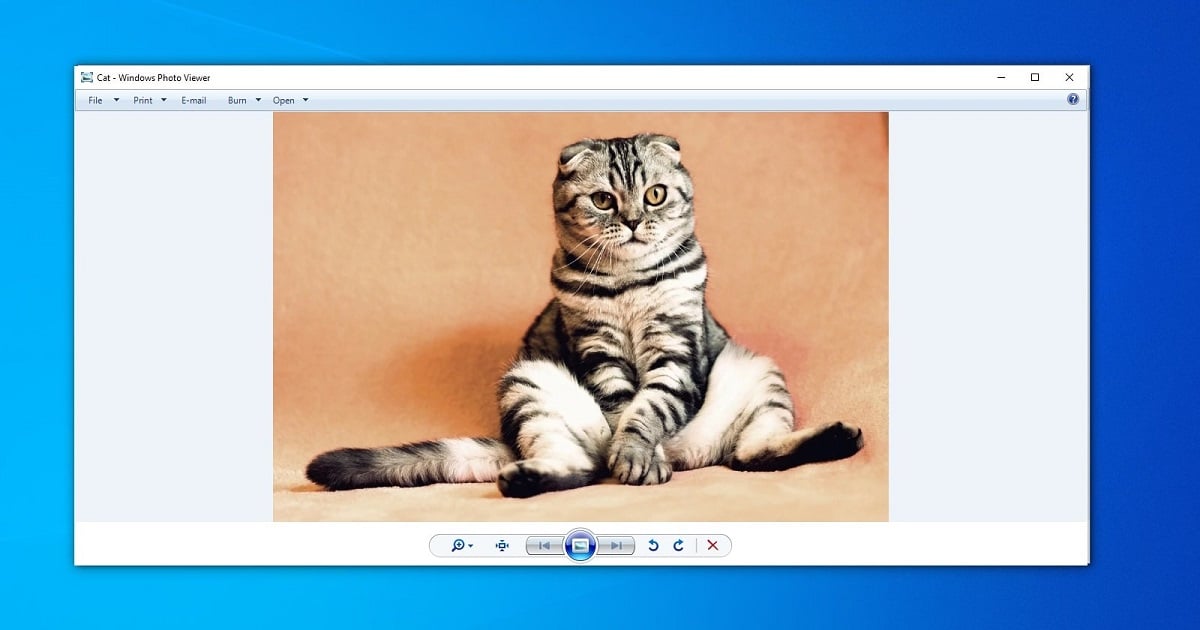
Omeniti velja, preden začnete s koraki, ki jih morate upoštevati "odpri in pretvori datoteko HEIC v JPG", da je HEIC oblika datoteke visokokakovostne stisnjene slike.
Poleg tega je dobro navesti, da HEIC ustreza akronimu fraze v angleščini: “Visoko učinkovit vsebnik slik” (visoko učinkovit vsebnik slik). In novi format je posodobitev Visoko učinkovit format slike ali HEIF (visoko učinkovit format slike). Ki se je pred lansiranjem tradicionalno uporabljal v mobilnih napravah Apple.
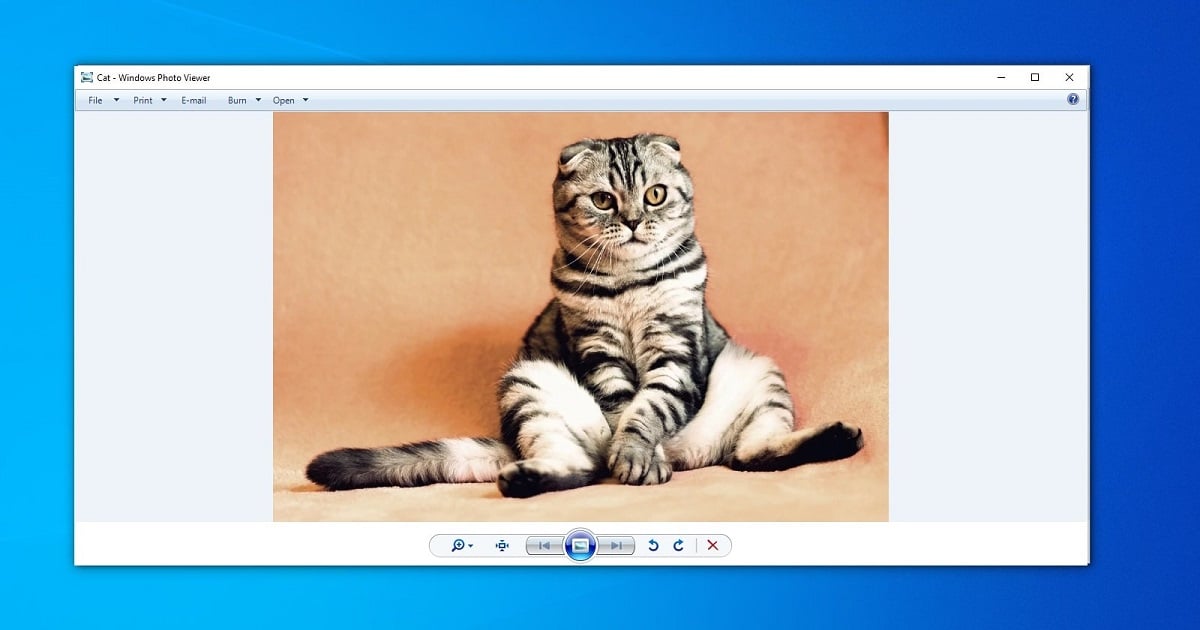

Hitri vodnik za odpiranje in pretvorbo datoteke HEIC v JPG
Koraki za odpiranje in pretvorbo datoteke HEIC v JPG
Danes se šteje oblika slikovne datoteke HEIC je naravna zamenjava za format slikovne datoteke JPG. Kljub temu, da do danes oba formata sobivata brez večjih ovir in težav.
Zato je, če je treba, zelo koristno vedeti, kako lahko "odpri in pretvori datoteko HEIC v JPG". Nato vam bomo pokazali, kako lahko to storite hitro in učinkovito.
Iz mobilnega telefona z aplikacijo Google Photos
- Odpremo našo aplikacijo Google Photos, tako iz mobilnega telefona Android kot iOS.
- V naši galeriji ali mapah poiščemo in izberemo želeno sliko HEIC.
- Ko je odprt, kar je mogoče, saj Google Photos vključuje podporo za datoteke HEIC, nadaljujemo z urejanjem s pritiskom na gumb za urejanje.
- In ko naredimo kakršno koli spremembo, pritisnemo gumb Shrani, da se samodejno shrani v formatu JPG.
Iz mobilnega telefona z aplikacijo drugega proizvajalca
Za to posebno točko jih je veliko razpoložljivih aplikacij za pretvorbo slike HEIC v JPG v trgovini Google Store. Biti eden, ki priporoča naslednje:
Ocena: 3,9; Ocene: 3,26K ; prenosi: 500K ; Kategorija: E
Luma je mobilna aplikacija za telefone Android in iOS, posebej zasnovana za upravljanje (odpiranje, urejanje in pretvorbo) slik v visoko učinkoviti slikovni obliki (HEIF). Vendar zaenkrat podpira samo fotografijo v formatu HEIF. Medtem ko njegovi razvijalci trdijo, da bodo v naslednjih različicah zelo kmalu dodali podporo za več slik in videoposnetkov.

Z interneta (na spletu)
In v primeru želje odprite in pretvorite datoteko HEIC v JPG Neposredno iz interneta lahko brez težav najdemo nekaj od stotine uporabnih in brezplačnih spletnih mest za pretvorbo slik. Biti 3 vreden priporočanja naslednjega:
- iloveIMG: raziskovanje spleta.
- Spletni pretvornik: raziskovanje spleta.
- Convertio: raziskovanje spleta.
Več informacij o konverzijah
Prišli ste tako daleč in v primeru, da vas zanima več teme, povezane z odpiranjem in pretvorbo drugih formatov datotek v različnih, puščamo vam naslednje povezava ki vas bo popeljal do več naših publikacij, ki obravnavajo to temo. Medtem ko želite izvedeti več o upravljanje datotek HEIC z Google Photos v sistemih Android in iOS, macOS in Windows vam pustimo naslednje povezava.

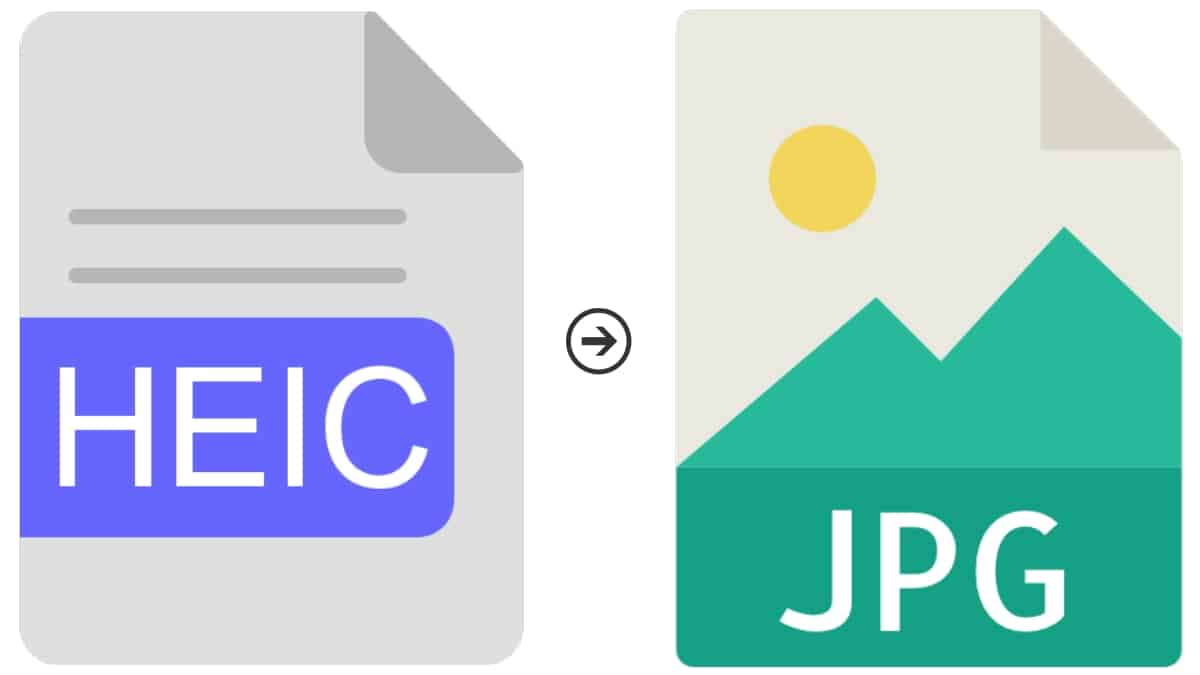
Skratka, upamo, da to nov hitri vodnik o korakih, ki jim je treba slediti "odpri in pretvori datoteko HEIC v JPG", jim omogoča hitro in učinkovito doseganje tega cilja. Da bi lahko uživali v teh praktičnih in uporabnih formatih slikovnih datotek, ki so danes tako dobro znani in se uporabljajo, na katerem koli računalniku in mobilni napravi. Tako lokalno kot na spletu.
In če ste že kdaj poznali, odprli in pretvorili datoteke HEIC v JPG na svojih računalnikih in mobilnih telefonih, vas vabimo, da nam zaupate svojo izkušnjo ali mnenje. preko komentarjev o tem. Če se vam zdi ta vsebina zanimiva in uporabna, priporočamo tudi delite z drugimi. Prav tako ne pozabite raziskati več naših vodnikov, vadnic, novic in različnih vsebin od začetka našo spletno stran.
